路由和远程访问要点
- 格式:doc
- 大小:906.50 KB
- 文档页数:22
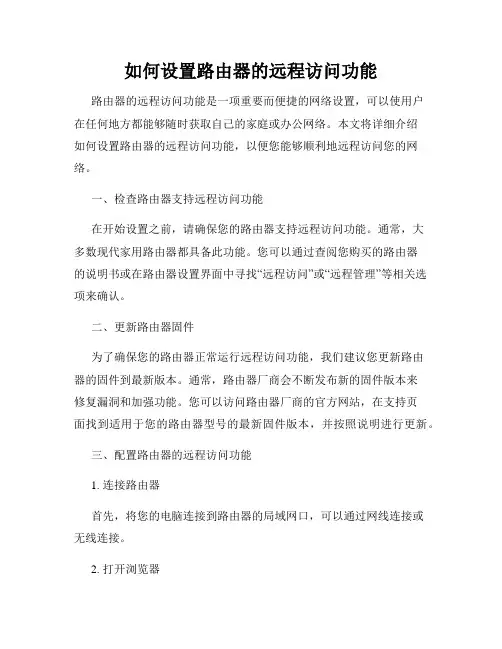
如何设置路由器的远程访问功能路由器的远程访问功能是一项重要而便捷的网络设置,可以使用户在任何地方都能够随时获取自己的家庭或办公网络。
本文将详细介绍如何设置路由器的远程访问功能,以便您能够顺利地远程访问您的网络。
一、检查路由器支持远程访问功能在开始设置之前,请确保您的路由器支持远程访问功能。
通常,大多数现代家用路由器都具备此功能。
您可以通过查阅您购买的路由器的说明书或在路由器设置界面中寻找“远程访问”或“远程管理”等相关选项来确认。
二、更新路由器固件为了确保您的路由器正常运行远程访问功能,我们建议您更新路由器的固件到最新版本。
通常,路由器厂商会不断发布新的固件版本来修复漏洞和加强功能。
您可以访问路由器厂商的官方网站,在支持页面找到适用于您的路由器型号的最新固件版本,并按照说明进行更新。
三、配置路由器的远程访问功能1. 连接路由器首先,将您的电脑连接到路由器的局域网口,可以通过网线连接或无线连接。
2. 打开浏览器在连接成功后,打开您常用的网络浏览器,输入路由器的IP地址(通常为192.168.1.1或192.168.0.1),按下回车键。
3. 登录路由器管理界面输入您的用户名和密码以登录路由器的管理界面。
如果您没有更改过默认设置,可以尝试使用“admin”作为用户名和密码,或者参考路由器的说明书。
4. 寻找远程访问功能选项在路由器管理界面中,寻找并点击“远程访问”、“远程管理”或类似选项。
注意不同的路由器厂商和型号可能在设置界面上有所不同。
5. 启用远程访问在远程访问选项页面上,找到并启用远程访问功能。
有些路由器可能会要求您设置一个特定的端口号,用于远程访问的连接。
您可以选择使用默认端口号或自定义一个安全的端口号。
6. 配置安全性为了确保远程访问的安全性,您可以设置远程访问的密码或访问权限。
建议您使用强密码,并将访问权限限制为您信任的IP地址或特定的IP地址范围。
7. 保存设置完成配置后,记得点击“保存”或“应用”按钮,以使设置生效。
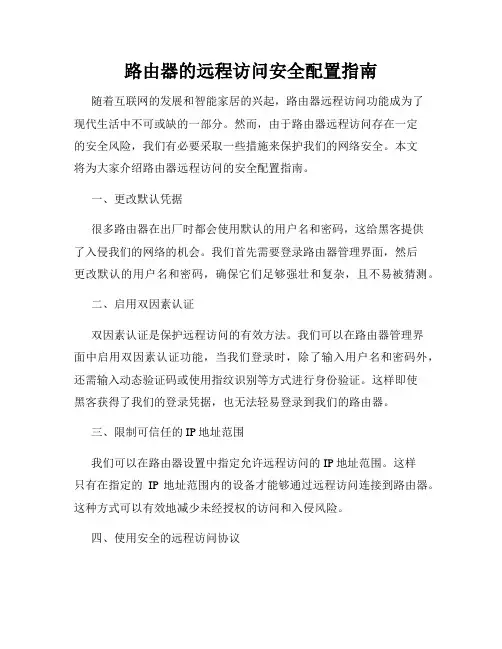
路由器的远程访问安全配置指南随着互联网的发展和智能家居的兴起,路由器远程访问功能成为了现代生活中不可或缺的一部分。
然而,由于路由器远程访问存在一定的安全风险,我们有必要采取一些措施来保护我们的网络安全。
本文将为大家介绍路由器远程访问的安全配置指南。
一、更改默认凭据很多路由器在出厂时都会使用默认的用户名和密码,这给黑客提供了入侵我们的网络的机会。
我们首先需要登录路由器管理界面,然后更改默认的用户名和密码,确保它们足够强壮和复杂,且不易被猜测。
二、启用双因素认证双因素认证是保护远程访问的有效方法。
我们可以在路由器管理界面中启用双因素认证功能,当我们登录时,除了输入用户名和密码外,还需输入动态验证码或使用指纹识别等方式进行身份验证。
这样即使黑客获得了我们的登录凭据,也无法轻易登录到我们的路由器。
三、限制可信任的IP地址范围我们可以在路由器设置中指定允许远程访问的IP地址范围。
这样只有在指定的IP地址范围内的设备才能够通过远程访问连接到路由器。
这种方式可以有效地减少未经授权的访问和入侵风险。
四、使用安全的远程访问协议选择安全的远程访问协议也是非常重要的。
我们应该避免使用不安全的协议,如Telnet,因为Telnet传输的信息是明文的,容易被黑客截获。
相较之下,SSH(Secure Shell)是一种加密的安全协议,我们应该优先选择SSH来进行远程访问。
五、定期更新固件路由器制造商会定期发布固件更新以修复已知的安全漏洞。
我们应该定期检查是否有可用的固件更新,并及时进行升级。
这有助于提高路由器的安全性,并保护我们免受最新的安全威胁。
六、监控远程访问日志路由器通常会记录远程访问日志,我们应该定期检查这些日志,以便及时发现异常活动。
如果发现可疑的登录尝试或其他异常行为,我们应该立即采取相应措施,例如禁止远程访问或封禁相关IP地址。
七、使用虚拟专用网络(VPN)使用虚拟专用网络(VPN)可以增加远程访问的安全性。


网络现状:计算机中心机房共有计算机240台,已互连为局域网,希望访问校内资源时通过校园网接口,而访问外部资源时通过ADSL接口。
解决:Windows XP和Windows 2003都自带ADSL宽带拨号程序,这里只要使用Windows 2003的“路由和远程访问”程序稍加配置,就可搞掂一切。
1、前提计算机一台(配置不用很高,只要能安装Windows 2003就行),安装有Windows2003操作系统,内插3块网卡,网卡1:连接内部局域网,IP:192.168.1.1,子网掩码:255.255.255.0,网关:空,DNS:空;网卡2:连接ADSL,IP:自动获取,DNS:自动获取;网卡3:连接校园网,IP:202.203.230.2,子网掩码:255.255.255.0,网关:202.203.230.1,DNS:202.203.220.2(假设校园网网段为202.203.220.0—202.203.230.0之间,DNS服务器为202.203.220.2);2、服务器配置Step1.单击“开始”—“管理工具”—“路由和远程访问”,启动配置向导;选择本地服务器,单击“操作”—“配置并启用路由和远程访问”(图一)。
单击“下一步”,选择“自定义配置”—“下一步”;复选“请求拨号连接(由分支办公室路由使用)”和“LAN 路由”—“下一步”—“完成”,即可启动路由和远程访问。
Step2.选择“网络接口”,单击“操作”—“新建请求拨号接口”—“下一步”—“下一步”,选择“使用以太网上的PPP(PPPoE)连接”—“下一步”—“下一步”,弹出“协议及安全措施”选项,去掉所有钩选,单击“下一步”,输入ADSL帐号和密码,“下一步”—“完成”。
)。
Step3.新建一批处理文件route.bat,并把其快捷方式添加到“开始”—“程序”—“启动”下,编辑route.bat内容如下:cdroute delete 0.0.0.0route add 192.168.1.0 mask 255.255.240.0 192.168.1.1route add 202.203.220.0 mask 255.255.240.0 202.203.230.1route add 202.203.221.0 mask 255.255.255.0 202.203.230.1//(自行把校园网的IP段添加上)route add 202.203.230.0 mask 255.255.255.0 202.203.230.13、客户机配置TCP/IP配置如下:IP:192.168.1.x,子网掩码:255.255.255.0,网关:192.168.1.1,首选DNS服务器:当地ADSL域名服务器IP(可向ADSL提供商查询,如昆明电信的为:202.98.160.68),备用DNS服务器:202.203.220.2。
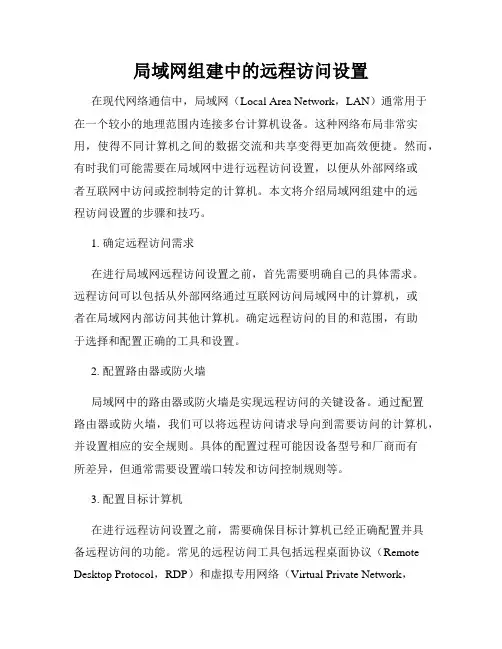
局域网组建中的远程访问设置在现代网络通信中,局域网(Local Area Network,LAN)通常用于在一个较小的地理范围内连接多台计算机设备。
这种网络布局非常实用,使得不同计算机之间的数据交流和共享变得更加高效便捷。
然而,有时我们可能需要在局域网中进行远程访问设置,以便从外部网络或者互联网中访问或控制特定的计算机。
本文将介绍局域网组建中的远程访问设置的步骤和技巧。
1. 确定远程访问需求在进行局域网远程访问设置之前,首先需要明确自己的具体需求。
远程访问可以包括从外部网络通过互联网访问局域网中的计算机,或者在局域网内部访问其他计算机。
确定远程访问的目的和范围,有助于选择和配置正确的工具和设置。
2. 配置路由器或防火墙局域网中的路由器或防火墙是实现远程访问的关键设备。
通过配置路由器或防火墙,我们可以将远程访问请求导向到需要访问的计算机,并设置相应的安全规则。
具体的配置过程可能因设备型号和厂商而有所差异,但通常需要设置端口转发和访问控制规则等。
3. 配置目标计算机在进行远程访问设置之前,需要确保目标计算机已经正确配置并具备远程访问的功能。
常见的远程访问工具包括远程桌面协议(Remote Desktop Protocol,RDP)和虚拟专用网络(Virtual Private Network,VPN)等。
根据具体工具的要求,配置目标计算机的网络设置和权限控制,确保安全和稳定的远程访问。
4. 动态DNS和端口转发一般情况下,如果局域网是通过动态IP地址连接到互联网的,那么在进行远程访问设置时,需要考虑使用动态DNS(Dynamic Domain Name System)来解决IP地址变动带来的访问问题。
动态DNS服务允许我们将一个固定的域名指向动态变化的IP地址,使得在局域网的IP 地址变动后仍然能够通过域名进行远程访问。
另外,为了实现远程访问,还需要进行端口转发的设置。
通过在路由器或防火墙上设置端口转发规则,将外部网络或互联网上的访问请求导向到局域网内部的目标计算机。
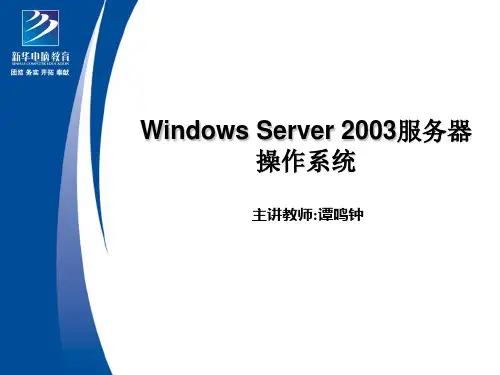
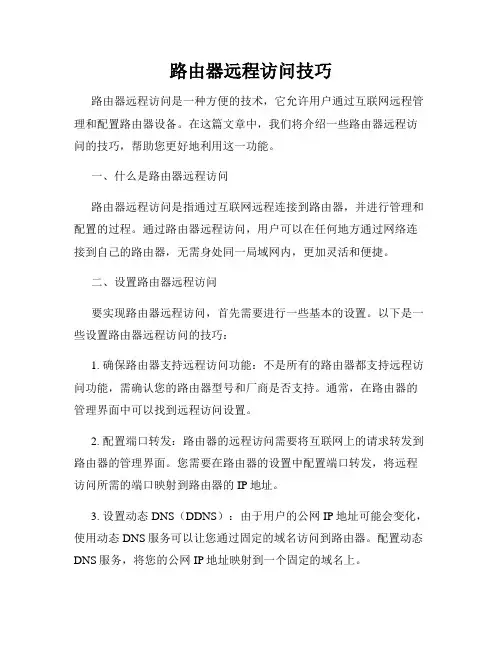
路由器远程访问技巧路由器远程访问是一种方便的技术,它允许用户通过互联网远程管理和配置路由器设备。
在这篇文章中,我们将介绍一些路由器远程访问的技巧,帮助您更好地利用这一功能。
一、什么是路由器远程访问路由器远程访问是指通过互联网远程连接到路由器,并进行管理和配置的过程。
通过路由器远程访问,用户可以在任何地方通过网络连接到自己的路由器,无需身处同一局域网内,更加灵活和便捷。
二、设置路由器远程访问要实现路由器远程访问,首先需要进行一些基本的设置。
以下是一些设置路由器远程访问的技巧:1. 确保路由器支持远程访问功能:不是所有的路由器都支持远程访问功能,需确认您的路由器型号和厂商是否支持。
通常,在路由器的管理界面中可以找到远程访问设置。
2. 配置端口转发:路由器的远程访问需要将互联网上的请求转发到路由器的管理界面。
您需要在路由器的设置中配置端口转发,将远程访问所需的端口映射到路由器的IP地址。
3. 设置动态DNS(DDNS):由于用户的公网IP地址可能会变化,使用动态DNS服务可以让您通过固定的域名访问到路由器。
配置动态DNS服务,将您的公网IP地址映射到一个固定的域名上。
4. 设置登录凭证:为了保护路由器远程访问的安全性,您需要设置登录凭证,包括用户名和密码。
确保设置一个强密码,并定期更换密码,以防止不法分子入侵。
三、使用路由器远程访问一旦完成了路由器的设置,您就可以开始使用路由器远程访问了。
以下是一些使用路由器远程访问的技巧:1. 连接到路由器:在任何有网络连接的设备上,打开一个浏览器并输入您设置的动态DNS域名,或者直接输入路由器的公网IP地址。
输入正确的用户名和密码,您将能够远程连接到路由器的管理界面。
2. 远程管理路由器:通过路由器的远程访问,您可以执行与本地连接相同的管理操作,如更改WiFi密码、配置端口转发、更新路由器固件等。
确保在进行任何更改之前,先备份路由器的设置,以避免不可逆的错误。
3. 远程监控网络:通过路由器远程访问,您可以实时监控和管理您的网络设备。
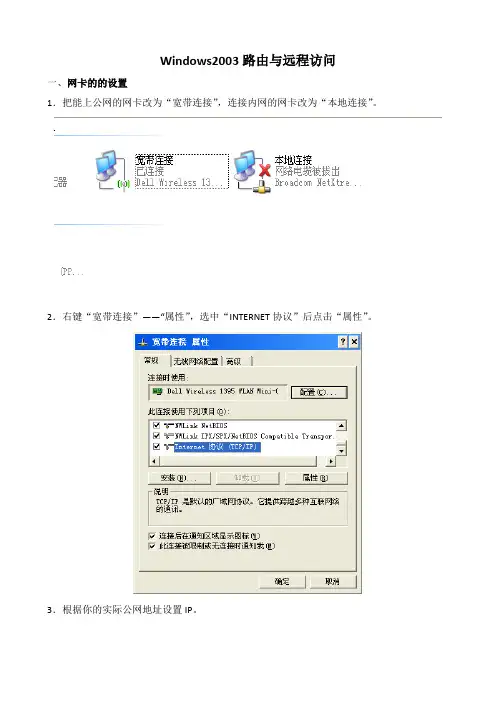
Windows2003路由与远程访问一、网卡的的设置1.把能上公网的网卡改为“宽带连接”,连接内网的网卡改为“本地连接”。
2.右键“宽带连接”——“属性”,选中“INTERNET协议”后点击“属性”。
3.根据你的实际公网地址设置IP。
4.按照同样的方法设置本地内网地址,千万记住不要设置网关。
二、基于独立IP地址的路由1.依次打开“我的电脑”——“控制面板”——“管理工具”——“路由与远程访问”。
2.依次打开“我的电脑”——“控制面板”——“管理工具”——“服务”。
3.找到“ICS”防火墙。
4.停止该服务。
5.返回“路由与远程访问界面”。
6.点击右键选择“配置并启用路由和远程访问”。
7.单击“下一步”。
8.选择网络地址转换(NAT)。
9.选中能上外网的网卡“宽带连接”,点击“下一步”。
10.选中共享上网的内网网卡“本地连接”,单击“下一步”。
11.完成。
三、基于pppoe拨号上网的路由1.依次打开“我的电脑”——“控制面板”——“管理工具”——“路由与远程访问”。
2.依次打开“我的电脑”——“控制面板”——“管理工具”——“服务”3.找到“ICS”防火墙。
4.停止该服务。
5.返回“路由与远程访问界面”。
6.点击右键选择“配置并启用路由和远程访问”。
7.单击“下一步”。
8.选择网络地址转换(NAT)。
9.选中能上外网的网卡“宽带连接”,然后选中“创建一个新的internet接口,点击“下一步”。
11.单击“下一步”。
13.选中“使用以太网上的ppp(pppoe)连接”,单击“下一步”。
15.单击“下一步”。
16.输入账号和密码,单击“下一步”。
17.单击完成。
18.单击“下一步”。
19.选中“网络接口”——“远程路由器”,单击右键,点击“连接”进行拨号。
现在客户机就可以上网了。
20.也可以选择属性进行自动拨号设置。
21.按照下面配置进行就可以了。
四、端口映射一般情况下,利用“路由与远程访问的“NAT”进行路由往往会产生外网无法访问IIS的情况。
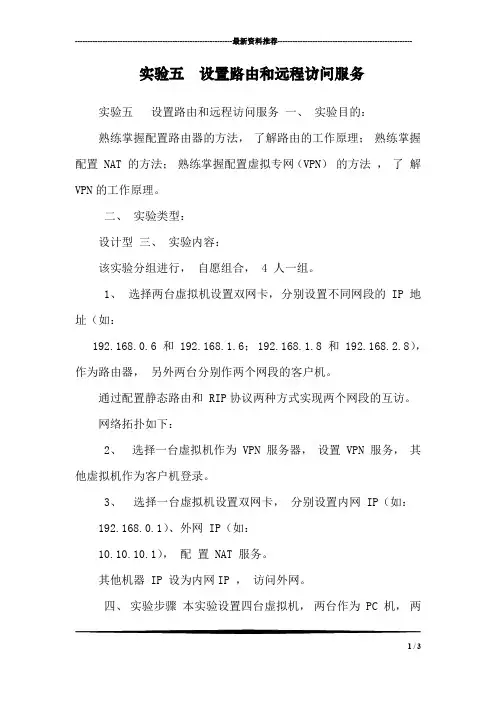
---------------------------------------------------------------最新资料推荐------------------------------------------------------ 实验五设置路由和远程访问服务实验五设置路由和远程访问服务一、实验目的:熟练掌握配置路由器的方法,了解路由的工作原理;熟练掌握配置 NAT 的方法;熟练掌握配置虚拟专网(VPN)的方法,了解VPN的工作原理。
二、实验类型:设计型三、实验内容:该实验分组进行,自愿组合, 4 人一组。
1、选择两台虚拟机设置双网卡,分别设置不同网段的 IP 地址(如:192.168.0.6 和 192.168.1.6; 192.168.1.8 和 192.168.2.8),作为路由器,另外两台分别作两个网段的客户机。
通过配置静态路由和 RIP协议两种方式实现两个网段的互访。
网络拓扑如下:2、选择一台虚拟机作为 VPN 服务器,设置 VPN 服务,其他虚拟机作为客户机登录。
3、选择一台虚拟机设置双网卡,分别设置内网 IP(如:192.168.0.1)、外网 IP(如:10.10.10.1),配置 NAT 服务。
其他机器 IP 设为内网IP ,访问外网。
四、实验步骤本实验设置四台虚拟机,两台作为 PC 机,两1 / 3台作为路由器。
由我和巩里雪一组完成。
(1)对相应的设备配置 IP 及掩码。
A、通过 RIP 协议实现网段互访下面是相应的 IP 设置过程:PC1 的配置:R1 的配置:PC1(192.168.0.8) PC2(192.168.2.6) R1 R2 192.168.0.6192.168.1.6 192.168.1.8 192.168.2.8 本地连接 2 本地连接 PC2 的配置:R2 的配置:本地连接本地连接 2 IP 地址配置好以后,分别在 R1 和 R2 上启动 RIP 协议,在路由和远程访问组建里启动路由:查看两个路由的通信情况:检测通信情况:B、通过静态路由实现网段互访R1 R2 Ping 命令检测通信情况:五、心得体会本次实验做的很成功,因为我对这个知识的应用不仅仅是停留在了理论阶段,还上升到了实践。
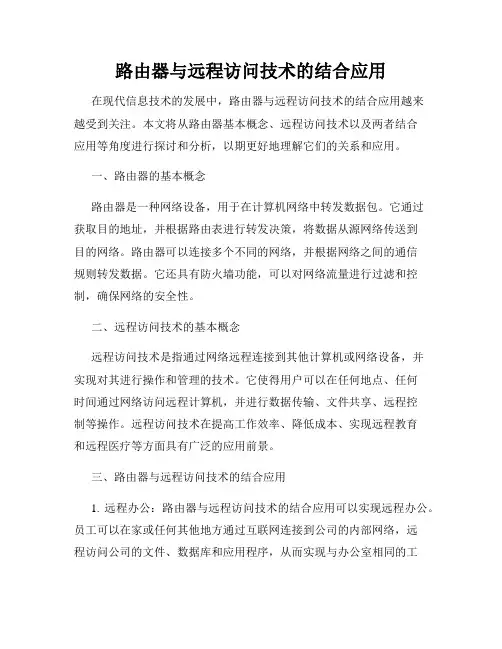
路由器与远程访问技术的结合应用在现代信息技术的发展中,路由器与远程访问技术的结合应用越来越受到关注。
本文将从路由器基本概念、远程访问技术以及两者结合应用等角度进行探讨和分析,以期更好地理解它们的关系和应用。
一、路由器的基本概念路由器是一种网络设备,用于在计算机网络中转发数据包。
它通过获取目的地址,并根据路由表进行转发决策,将数据从源网络传送到目的网络。
路由器可以连接多个不同的网络,并根据网络之间的通信规则转发数据。
它还具有防火墙功能,可以对网络流量进行过滤和控制,确保网络的安全性。
二、远程访问技术的基本概念远程访问技术是指通过网络远程连接到其他计算机或网络设备,并实现对其进行操作和管理的技术。
它使得用户可以在任何地点、任何时间通过网络访问远程计算机,并进行数据传输、文件共享、远程控制等操作。
远程访问技术在提高工作效率、降低成本、实现远程教育和远程医疗等方面具有广泛的应用前景。
三、路由器与远程访问技术的结合应用1. 远程办公:路由器与远程访问技术的结合应用可以实现远程办公。
员工可以在家或任何其他地方通过互联网连接到公司的内部网络,远程访问公司的文件、数据库和应用程序,从而实现与办公室相同的工作环境。
这种方式大大提高了员工的工作灵活性和工作效率,减少了往返办公室的时间和成本。
2. 远程维护和管理:路由器与远程访问技术结合应用还可以实现远程维护和管理。
网络管理员可以通过远程访问技术远程登录到路由器上,对其进行配置、监控和故障排除。
这样可以减少物理上的维护和管理工作,提高效率和响应速度。
同时,远程访问技术还可以用于对其他网络设备进行远程管理,如交换机、防火墙等。
3. 远程监控和安全性:路由器与远程访问技术结合应用可以实现对网络和设备的远程监控和安全性管理。
网络管理员可以通过远程访问技术监控网络流量、检测异常行为,并对路由器进行实时配置和安全策略的调整。
这样可以及时发现和解决网络问题,提高网络的可靠性和安全性。
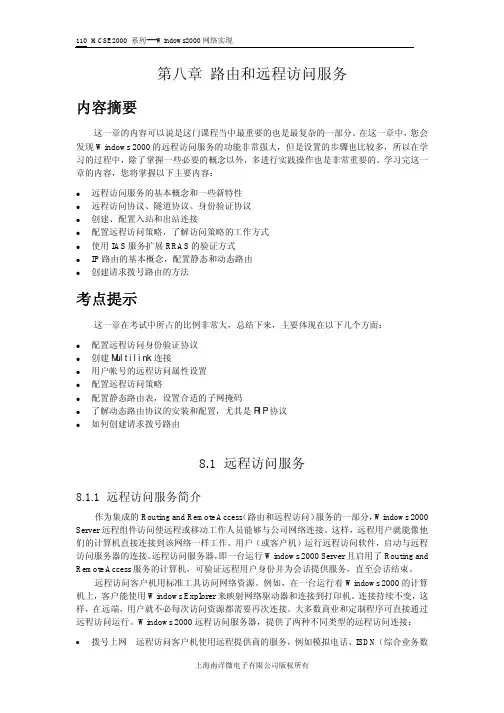
第八章路由和远程访问服务内容摘要这一章的内容可以说是这门课程当中最重要的也是最复杂的一部分。
在这一章中,您会发现Windows 2000的远程访问服务的功能非常强大,但是设置的步骤也比较多,所以在学习的过程中,除了掌握一些必要的概念以外,多进行实践操作也是非常重要的。
学习完这一章的内容,您将掌握以下主要内容:远程访问服务的基本概念和一些新特性远程访问协议、隧道协议、身份验证协议创建、配置入站和出站连接配置远程访问策略,了解访问策略的工作方式使用IAS服务扩展RRAS的验证方式IP路由的基本概念,配置静态和动态路由创建请求拨号路由的方法考点提示这一章在考试中所占的比例非常大,总结下来,主要体现在以下几个方面:配置远程访问身份验证协议创建Multilink连接用户帐号的远程访问属性设置配置远程访问策略配置静态路由表,设置合适的子网掩码了解动态路由协议的安装和配置,尤其是RIP协议如何创建请求拨号路由8.1 远程访问服务8.1.1 远程访问服务简介作为集成的Routing and Remote Access(路由和远程访问)服务的一部分,Windows 2000 Server远程组件访问使远程或移动工作人员能够与公司网络连接。
这样,远程用户就能像他们的计算机直接连接到该网络一样工作。
用户(或客户机)运行远程访问软件,启动与远程访问服务器的连接。
远程访问服务器,即一台运行Windows 2000 Server且启用了Routing and Remote Access服务的计算机,可验证远程用户身份并为会话提供服务,直至会话结束。
远程访问客户机用标准工具访问网络资源。
例如,在一台运行着Windows 2000的计算机上,客户能使用Windows Explorer来映射网络驱动器和连接到打印机。
连接持续不变,这样,在远端,用户就不必每次访问资源都需要再次连接。
大多数商业和定制程序可直接通过远程访问运行。
Windows 2000远程访问服务器,提供了两种不同类型的远程访问连接:• 拨号上网远程访问客户机使用远程提供商的服务,例如模拟电话、ISDN(综合业务数字网)或X.25,暂时拨号连接到远程访问服务上的物理端口。
如何设置路由器的远程访问控制远程访问控制是一项重要的网络安全措施,允许用户在不同的网络环境下远程管理和访问路由器。
正确设置路由器的远程访问控制可以保护网络免受未经授权的访问和攻击。
本文将介绍如何设置路由器的远程访问控制,并提供一些建议来增强网络的安全性。
一、选择强密码设置路由器的远程访问控制之前,首先要确保选择一个强密码。
强密码应包含大写字母、小写字母、数字和特殊字符,长度不少于8个字符。
避免使用常见的密码,如生日、手机号码等个人信息,以免被猜测或破解。
定期更改密码也是很重要的,建议每3个月更换一次。
二、限制远程访问的IP地址为了增强网络的安全性,可以设置仅允许特定IP地址的设备进行远程访问。
这样一来,只有在指定IP地址范围内的设备才能通过远程访问登录到路由器管理页面。
限制IP地址范围可以有效防止未经授权的访问,提高网络的安全性。
三、禁用默认的远程访问端口默认的远程访问端口通常是黑客攻击的目标之一。
为了避免成为攻击的对象,建议更改默认的远程访问端口,并确保它是一个较为复杂的数字。
例如,可以将默认端口80更改为50000,或者其他不太容易被猜测到的数字。
四、启用加密通信远程访问路由器时,启用加密通信是非常重要的。
加密可以确保数据在传输过程中被加密,防止黑客窃取敏感信息。
常见的加密协议包括HTTPS和SSH。
使用这些协议可以为远程访问提供更高的安全性保障。
五、定期更新路由器固件路由器厂商会不断发布新的固件版本来修复安全漏洞和改进性能。
为了保证网络的安全性,建议定期检查并更新路由器的固件。
通常,可以在路由器的设置界面中找到固件升级的选项。
在更新固件之前,务必备份路由器的当前设置,以防止数据丢失。
六、启用日志记录功能启用路由器的日志记录功能可以帮助用户监测和分析网络活动。
日志记录可以记录路由器的各项操作和事件,包括远程访问登录尝试、异常网络流量等。
通过查看日志,用户可以及时发现潜在的安全问题,并采取相应的措施进行防范。
远程访问注意事项远程访问是指通过网络等远程手段连接到另外一台计算机,并实现对该计算机的远程操作和管理。
随着计算机和网络技术的不断发展,远程访问已经成为许多企业和个人日常工作中不可或缺的一部分。
然而,为了确保远程访问的安全性和有效性,我们需要注意一些事项。
以下是远程访问中需要注意的事项:1. 安全性:远程访问可能涉及到敏感和重要的数据和系统,因此安全性是首要考虑的因素。
使用远程访问前,必须确保连接的安全性。
可以采用加密通信协议,如SSL或SSH,以确保数据传输的机密性和完整性。
此外,还需要设置强密码和双重身份验证等安全措施,以防止未经授权的访问和数据泄露。
2. 网络稳定性:远程访问需要依赖网络连接,因此网络稳定性是保证远程访问有效性的关键。
确保网络带宽足够,并定期监测网络质量和性能。
如果网络延迟或不稳定,可能会导致远程访问的连接中断或延迟,在远程操作时会出现问题。
如果是长时间的远程操作,建议使用稳定的有线网络连接,以减少信号干扰和数据传输中断的风险。
3. 授权和权限管理:远程访问需要授权才能连接到远程计算机。
在授权过程中,需要设置和管理权限,以确保只有授权的用户可以访问远程计算机。
不同的用户可能需要不同的权限,例如管理员需要更高的权限以进行系统管理操作,而普通用户只需要访问应用程序和文件。
管理员应当审查和更新权限设置,并定期检查访问日志,以识别和防止未经授权的访问。
4. 日志记录和审计:为了确保远程访问的合规性和安全性,建议启用日志记录和审计功能。
所有的远程访问活动应当被记录下来,并保存一段时间用于审计和追溯。
日志记录可以帮助管理员发现异常行为和安全威胁,并进行及时响应和修复。
同时,审计功能可以用于跟踪和监控远程访问的活动,以便对违规行为和异常事件进行调查和处理。
5. 更新和维护:远程访问的计算机和系统也需要定期进行更新和维护。
及时安装操作系统和应用程序的安全补丁,以防止已知的漏洞和攻击。
此外,还需要定期备份数据,并测试恢复流程,以便在发生意外情况时能够快速恢复和运行。
网络现状:计算机中心机房共有计算机240台,已互连为局域网,希望访问校内资源时通过校园网接口,而访问外部资源时通过ADSL接口。
解决:Windows XP和Windows 2003都自带ADSL宽带拨号程序,这里只要使用Windows 2003的“路由和远程访问”程序稍加配置,就可搞掂一切。
1、前提计算机一台(配置不用很高,只要能安装Windows 2003就行),安装有Windows2003操作系统,内插3块网卡,网卡1:连接内部局域网,IP:192.168.1.1,子网掩码:255.255.255.0,网关:空,DNS:空;网卡2:连接ADSL,IP:自动获取,DNS:自动获取;网卡3:连接校园网,IP:202.203.230.2,子网掩码:255.255.255.0,网关:202.203.230.1,DNS:202.203.220.2(假设校园网网段为202.203.220.0—202.203.230.0之间,DNS服务器为202.203.220.2);2、服务器配置Step1.单击“开始”—“管理工具”—“路由和远程访问”,启动配置向导;选择本地服务器,单击“操作”—“配置并启用路由和远程访问”(图一)。
单击“下一步”,选择“自定义配置”—“下一步”;复选“请求拨号连接(由分支办公室路由使用)”和“LAN 路由”—“下一步”—“完成”,即可启动路由和远程访问。
Step2.选择“网络接口”,单击“操作”—“新建请求拨号接口”—“下一步”—“下一步”,选择“使用以太网上的PPP(PPPoE)连接”—“下一步”—“下一步”,弹出“协议及安全措施”选项,去掉所有钩选,单击“下一步”,输入ADSL帐号和密码,“下一步”—“完成”。
)。
Step3.新建一批处理文件route.bat,并把其快捷方式添加到“开始”—“程序”—“启动”下,编辑route.bat内容如下:cdroute delete 0.0.0.0route add 192.168.1.0 mask 255.255.240.0 192.168.1.1route add 202.203.220.0 mask 255.255.240.0 202.203.230.1route add 202.203.221.0 mask 255.255.255.0 202.203.230.1//(自行把校园网的IP段添加上)route add 202.203.230.0 mask 255.255.255.0 202.203.230.13、客户机配置TCP/IP配置如下:IP:192.168.1.x,子网掩码:255.255.255.0,网关:192.168.1.1,首选DNS服务器:当地ADSL域名服务器IP(可向ADSL提供商查询,如昆明电信的为:202.98.160.68),备用DNS服务器:202.203.220.2。
此处的DNS设置非常关键,有的人会误把DNS设为:192.168.1.1。
总结使用此方法实现宽带共享,可节约购买路由器的费用,几乎不占用服务器资源,且只要往服务器上加插网卡,就可任意扩张客户机数量或外部出口。
我单位400多台计算机使用此种方法共享一条2MADSL宽带将有一年,运转非常稳定,每台计算机就象在独立使用一根2MADSL在上网,同时可以快速浏览校内资源,实现网上办公,何乐而不为!:Windows2000/XP/2003系统默认共享的关闭。
Windows2000/XP/2003 在默认情况下C, D, E ... 等盘都是默认共享的, 共享名分别为C$, D$, E$ ...等,还有一个ADMIN$,由于这些共享名都以$ 结尾(隐藏), 所以无法在网上邻居的共享文件夹列表里出现,但这些共享都是实际存在的, 可以通过直接输入\\IP\C$ 或者映射网络驱动器来访问其中的文件并操作.共享时需要提供管理员密码(如果口令不为空).为了提高Windows系统的安全性, 我们强烈建议您关闭此类默认共享.脚本下载点击此处下载(下载后直接运行此注册表文件即可)运行一次后就可以永久去除ADMIN$, C$, D$......等默认共享关闭共享只是一方面, 我们强烈建议您使用足够复杂的管理员口令来保障计算机的安全性. 参考文章:Windows2000/XP/2003口令设置原则以及方法附:查看本机的共享资源C:\net share sharenamesharename=drive:path [/USERS:number | /UNLIMITED][/REMARK:"text"][/CACHE:Manual | Documents| Programs | None ]sharename [/USERS:number | /UNLIMITED][/REMARK:"text"][/CACHE:Manual | Documents | Programs | None]{sharename | devicename | drive:path} /DELETENET SHARE 使网络用户可以使用某一服务器上的资源。
当不带选项使用本命令时,它会列出该计算机上正在被共享的所有资源。
对于每一种资源,Windows 都会报告其设备名或路径名,以及与之相关的描述性注释。
sharename 指共享资源的网络名。
输入NET SHARE 和一个共享名只会显示那个共享的有关信息。
drive:path 指定将被共享的柯嫉木 月肪丁?BR>/USERS:number 设置可以同时访问共享资源的最大用户数。
/UNLIMITED 指定用户可以同时访问共享资源的不受限制的数目。
/REMARK:"text" 添加一个有关资源的描述性注释,应将文本包含在引号中。
devicename 指一个或多个被共享名所共享的打印机(LPT1: 至LPT9:)。
/DELETE 终止资源的共享。
/CACHE:Automatic 启用脱机客户缓存和自动重新集成/CACHE:Manual 启用脱机客户缓存和手动重新集成/CACHE:No 告诉客户脱机缓存不合适NET HELP command | MORE 用于逐屏显示帮助。
问题:我用一台机器,网卡A是电信,网卡B是网通,网卡C是内网。
也就是三个网卡实现双线路由,这台机器上我装了WINDOWS 2003怎么做策略,可以让这台机器实现双网路由。
不是ROUTER OS要在WINDOWS2003下做!解答:二比一好,轻松打造双Internet接入当我们拥有两条Internet线路时,首先想到的就是使用带有双WAN口的路由器来实现接入。
双WAN口的路由器不仅可以实现链路的备份(link backup),而且可以实现流量的负载均衡(load balancing)。
但是这样的双WAN口路由器不仅价格昂贵,而且难以应对日益增长的网络流量。
其实,我们可以通过PC+软件的方式获得和双WAN口路由器一样的功能,而且通过升级PC配置(CPU、内存、磁盘子系统)来应付不断变化的流量需求。
本文通过对不同网络环境下实现双Internet接入的介绍,希望能够扩宽大家这方面的思路。
RRAS实现多Internet接入随着教育信息化的发展,笔者所在的学校对学生宿舍进行了教育网接入。
由于资源有限,每个宿舍只有一条接入线路,所有的机器都通过一台NAT主机共享上网。
由于教育网是按照流量进行收费的,这为同学们带来了一定的经济负担。
经过商议,决定在原有线路的基础上再加上一条电信的ADSL线路,希望到达教育网的流量都走教育网出口,其他的流量都经过网通的ADSL线路。
这样一方面充分享受了教育网丰富的资源,另一方面也节省了使用费用。
经过考虑,笔者决定使用Windows 2000 Server的RRAS来满足这些需求。
RRAS是路由与远程访问(remote accerouting service)的缩写,为Windows 2000 Serve自带的路由与VPN 服务器端软件。
这里我们只使用RRAS的NAT功能。
如图1所示,运行RRAS的主机作为NAT主机,安装有三块网卡。
ADSL连接由DHCP进行地址分配;教育网分配IP地址202.196.111.54、202.195.111.1、子网掩码255.255.255.128;内网使用私有IP段192.168.1.0,网卡地址为192.168.1.1。
网络环境配置过程:①为了便于在以后配置中区分网络连接,首先根据所连接网络的名称对网卡进行重命名(如图2)。
②分别对三张网卡进行IP协议的配置。
LAN配置静态地址192.168.1.1 255.255.255.0,不配置默认网关和DNS地址;CERNET配置静态地址202.196.111.54 255.255.255.128,不配置网关和DNS地址(如图3);ADSL按照默认配置,使用DHCP协议从ISP获得IP协议配置。
记住:LAN和CERNET不能配置默认网关,因为一台主机只能配置一个默认网关(本环境下使用DHCP服务器分发的网关),否则主机无法正常访问网络③进入控制面板中的管理工具对路由远程访问进行配置。
在窗口中右击“本地主机”,选择“配置和开启路由与远程访问”,这时将出现“路由与远程访问服务配置向导”(如图4④点击下一步,选择服务器类型为“Interne连接服务器”(如图5)。
⑤选择“设置有网络地址转换路由协议的路由器”(如图6),这样才能使用RRAS服务。
⑥选择ADSL为Internet连接(如图7)。
这样,ADSL便成为NAT出口,但是CERNET没有成为NAT出口,我们将在向导的结束后把CERNET更改为NAT接口。
⑦选择LAN为共享ADSL连接的网络(如图8)。
⑧因为局域网内使用手工配置静态IP地址,所以选择“我将稍后设置名称和地址服务”(如图9)。
⑨点击“完成”,结束路由与远程访问的配置。
至此,我们设置ADSL为NAT接口,LAN为共享此连接的内部网段。
虽然这时内部网络可以访问Internet,但是由于没有配置CERNET 为NAT接口,所以还不能把到达的教育网流量分配到此接口。
下面的配置是满足我们需求的关键步骤:⑴当RRAS在主机上启用后,打开RRAS配置窗口。
依次展开本地/IP路由选择/网络地址转换(NAT),右边列出了参与NAT的接口(如图10),单击右键选择“新接口”。
⑵弹出如图11所示的窗口,点击确定,把CERNET接口加入到RRAS接口中。
⑶选择“公用接口连接到Internet”,并勾选“转换TCP/IP头”(如图12)。
如果不勾选此项,那么便不能实现多个内部主机共用一个IP地址的Overloading NAT。